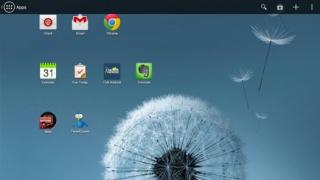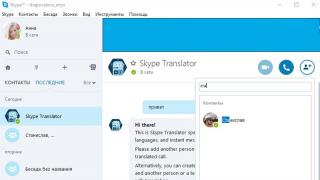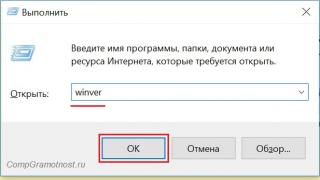Përshëndetje, unë kam një mini PC ug 802, si mund ta instaloj Linux në të? teltar
Kjo është një temë shumë interesante për mua miq, pasi unë administroj në mënyrë profesionale serverët Linux. Në serverë është interesante, por për mua është tashmë e përditshme dhe e zakonshme. Por instalimi i shpërndarjeve Linux në pajisjet me arkitekturë ARM është një renditje e përmasave më interesante.
Cili është ndryshimi midis një kompjuteri dhe një smartphone ose tablet?
Në fakt, konceptualisht, ndryshimi është i vogël - si pajisjet mobile ashtu edhe ato desktop, apo edhe serverët, bëhen sipas të njëjtave parime. Megjithatë, për pajisjet celulare përdoret një arkitekturë e ndryshme procesori. CPU-të e desktopit janë të dizajnuara në arkitekturat x86 ose amd64. Dhe shumica e pajisjeve celulare kanë një procesor të bazuar në arkitekturën ARM. Historikisht, kjo për faktin se procesorë të tillë kanë konsum dukshëm më të ulët të energjisë, gjë që është një domosdoshmëri jetike për pajisjet mobile.
Çfarë OS mund të instalohet në pajisjet mobile?
Pra, të gjitha programet, duke përfshirë sistemin operativ, duhet të zhvillohen posaçërisht për këtë arkitekturë në mënyrë që të punojnë në këtë harduer. Prandaj, versionet e rregullta të Linux-it të instaluara në desktop ose serverë nuk do të funksionojnë këtu. Për fat të mirë, ka shumë shpërndarje dhe versione për këtë arkitekturë. Duke filluar me Androidin famëkeq, me të cilin janë të pajisur shumica e telefonave inteligjentë, dhe duke përfunduar me shpërndarjet ekzotike, si Backtrack i specializuar (tani Kali Linux). Por me interes më të madh, natyrisht, janë disa shpërndarje më të njohura.
Çfarë është Android?
Android është një sistem operativ bazuar në Linux, zhvilluar nga Google për pajisjet celulare. Sistemi operativ celular më popullor në botë. Duhet kuptuar që në fakt LInux është vetëm bërthama e sistemit operativ. Dhe shumë sisteme operative janë ndërtuar mbi bazën e tij, dhe Android është vetëm një prej tyre.
Kerneli është funksionaliteti bazë që ju lejon të përdorni të gjitha pajisjet dhe opsionet e platformës harduerike - domethënë drejtuesit dhe menaxhimin e pajisjes. Kerneli gjithashtu përfshin disa programe bazë dhe shërbime të linjës së komandës. Fakti është se në familjen Linux (ky është kuptimi që nënkuptohet më shpesh - një familje sistemesh operative të bazuara në këtë kernel, dhe jo vetë kerneli) - guaska grafike është një pjesë e veçantë, niveli i vet i abstraksionit.
Dhe konfigurimi minimal i këtyre OS-ve është pikërisht pa një guaskë grafike, vetëm një ndërfaqe teksti të linjës së komandës. Kjo lejon që këto OS të futen në vendet më të pazakonta. Për shembull, në pajisjet e rrjetit, veglat e makinerive, kompjuterët dhe pajisjet e tjera komplekse, për shembull në aeroplanë dhe makina. Edhe lavatriçe dhe mikrovala juaj mund të kenë të instaluar diçka të ngjashme :)
Kjo është një pajisje Android. Prandaj, Android duhet të instalohet si parazgjedhje. E cila, në fakt, është Linux. Por me disa kufizime serioze. Instalimi i disa Linux-it të tjerë mund të zgjerojë ndjeshëm aftësitë e një pajisjeje celulare. Mundësitë e përdorimit bëhen praktikisht të pakufishme. Epo, imagjinoni të përdorni një telefon celular si server! Shumë mjete po bëhen të disponueshme. Nëse është një tablet, duke lidhur pajisjet periferike me të nëpërmjet një kabllo OTG, mund ta përdorni si një kompjuter të plotë! Per cfare? Kjo është një pyetje tjetër. Shpresoj që lexuesi ynë të ndajë idetë e tij në komente.
Si të instaloni Linux në një pajisje android?
Pra, instalimi.
Ekzistojnë dy mundësi - mund të bëni një instalim të plotë, siç thonë ata, në harduer. Ky është në fakt një ndezje e pajisjes. Në të njëjtën kohë, ne humbasim funksionalitetin vendas të pajisjes së ofruar nga prodhuesi. Dhe kjo mund të mos jetë aspak ajo që donim. Për shembull, mini-kompjuteri UG 802, për të cilin lexuesi ynë është i interesuar, është një pajisje e krijuar për të zgjeruar funksionalitetin e televizorëve. Sepse mund të futet direkt në portën HDMI të çdo televizori, duke e kthyer atë në Smart.
Për fat të mirë, ekziston një mënyrë e dytë për të instaluar Linux - pikërisht brenda sistemit operativ kryesor të pajisjes, në këtë rast Android. Kjo ju lejon të ekzekutoni një mjedis të ashtuquajtur chroot brenda Android. Në këtë rast, do të merrni dy sisteme operative të lidhura që funksionojnë paralelisht në një bërthamë - Android. Dhe ju mund të kaloni mes tyre.
Kjo qasje është e përshtatshme për telefonat inteligjentë dhe tabletët, por mund të mos jetë e përshtatshme për UG 802. Në këtë rast, mund t'ju duhet të ndezni sistemin e kërkuar operativ. Dhe ky është tashmë një rrezik që pajisja mund të dëmtohet.
Fatkeqësisht, nuk kam përvojë me eksperimente të tilla. Por ka mjaft informacion në internet për këtë. Studioni, provoni të instaloni.
Prandaj, unë do të jap disa lidhje nga të cilat mund të filloni njohjen tuaj me botën e hakerimit të pajisjeve celulare :)
Kush janë hakerat?
Po, po, mos u habitni, kjo është pikërisht hakerimi - ndërhyrje jo standarde në funksionimin dhe hartimin e sistemeve dhe programeve, ndryshimin e tyre dhe zgjerimin e funksionalitetit. Ky është pikërisht kuptimi origjinal i kësaj fjale. Dhe një haker nuk është një krisur ose një shkrues virusesh, siç janë mësuar të mendojnë shumica e njerëzve. Ky është para së gjithash një studiues. Po, ai thyen sistemet, zbulon atë që nuk synohej të hapej, por këtë e bën me qëllimin për të mësuar, jo për të dëmtuar.
https://xakep.ru/2012/10/22/android-tablet-linux-install/ - një artikull në lidhje me instalimin e Linux në telefonat inteligjentë në revistën më të vjetër, e cila është pikërisht një reflektim i thelbit të hakerimit.
https://habrahabr.ru/post/221543/ - Habr, një burim po aq i vjetër dhe edhe më i famshëm. Dhe artikulli këtu është i freskët dhe përshkruan me shumë detaje përvojën e instalimit të Arch Linux në krye të Android, në formën e një mjedisi chroot.
https://geektimes.ru/post/44220/ - Giktimes - një faqe nga krijuesit e Habr, dhe mbi të kishte një manual të detajuar për instalimin e Debian mbi Android në një smartphone. Artikulli, ndonëse shumë i vjetër, prek gjëra themelore që duhen kuptuar përpara se të ndërmerret një operacion i tillë. Edhe nëse kjo nuk ju ndihmon të vendosni, do t'ju ndihmojë të fitoni njohuri, pa të cilat zhvillimi i mëtejshëm i temës dhe zgjidhja e problemit është e pamundur. Dhe pasi të studioni artikuj të tillë, do të ndiheni më të sigurt dhe do të jeni në gjendje të kërkoni informacion mbi temën më konkretisht, për çështje specifike që do të duhet të adresohen gjatë instalimit.
Për shembull, këta artikuj mbi këtë temë ndoshta nuk janë të vetmit në faqet e sipërpërmendura. Gjithmonë mund të përpiqeni të kërkoni më shumë artikuj në lidhje me këtë në burime të tilla të specializuara. Gjeta dhe shikova disa tema në lidhje me instalimin e Linux në pajisjet celulare në 4pda.ru si kjo, Për shembull
Kaq për sot. Por mund të ndodhë gjithmonë që unë dua të vazhdoj banketin e kësaj teme :)
Nëse lindin probleme (dhe ato do të lindin me një probabilitet 99% :)), ju gjithashtu mund të bëni pyetje këtu, ne do të mbledhim informacione, do të zgjidhim problemet së bashku, unë jam gjithashtu shumë i interesuar për këtë.
Linuxsoid! miku im Yuri Geruk
Pjesa e dytë ka të bëjë me mënyrën se si të instaloni Ubuntu në smartphone ose tabletin tuaj Android në këtë platformë.
Mirëdita, përdorues të faqes Linuxsoid! Dje u publikua një artikull në lidhje me instalimin e sistemit operativ Linux Ubuntu për një smartphone ose tablet, kjo ishte vetëm mënyra e parë që munda ta bëja këtë. Dua të them sërish se nuk e kam fshirë sistemin Androd, por kam lëshuar një të dytë mbi tjetrin. Unë nuk do të merrja ndonjë interes të mëtejshëm apo as do të përpiqesha ta instaloja për veten time deri miku im Yuri Geruk Ai më dha një ide të mirë për instalimin e sistemit dhe vetëm pas kësaj u interesova dhe fillova punën time.
Paralajmërim! Administrata e faqes dhe autori i materialit nuk mbajnë asnjë përgjegjësi nëse pajisja juaj ndalon së punuari gjatë kryerjes së manipulimeve të përshkruara! Gjithçka që shkruhet në udhëzime, ju e bëni me rrezikun dhe rrezikun tuaj. Është e mundur që të ndodhin dështime, siç ndodhi me mua dhe më pas nuk mund ta ndizja telefonin inteligjent për një kohë të gjatë. Nuk ka nxitim, ne bëjmë gjithçka me kujdes duke lexuar këto udhëzime!
Në pjesën e parë (Metoda nr. 1) shkrova se si të instaloni sistemin përmes një programi të quajtur Complete Linux Installer. U përshkrua procedura e plotë për të punuar me këtë program, çfarë të shkarkoni, si të instaloni dhe gjithçka tjetër. Sot doja të sjell në vëmendje metodën e dytë (Metoda nr. 2). Ne do të instalojmë Linux Ubuntu në një pajisje që funksionon Androd përmes një aplikacioni celular të quajtur Linux Deploy. Aplikacioni është gjithashtu i disponueshëm për ju falas në Tregun e Google Play, ku absolutisht çdo përdorues mund ta shkarkojë atë.
Në këtë aplikacion nuk keni nevojë të regjistroheni dhe aktivizoni; pasi ta instaloni në pajisjen tuaj, do t'ju duhet ta nisni dhe mbyllni përsëri. Çfarë na nevojitet për të drejtuar sistemin përmes Linux Deploy. ?
- Një smartphone dhe një kompjuter me akses në internet (mundësisht duke përdorur Wi-Fi) sa më mirë të jetë lidhja, aq më shpejt do të ndodhë shkarkimi.
- Kabllo USB (për të lidhur pajisjen tuaj me desktopin ose laptopin tuaj)
- Bateria preferohet të jetë e karikuar 100%, por jo më pak se 50%
- Le të fillojmë detyrën tonë! Për të mos zgjatur shumë, do të kapërcej pikat që u treguan në metodën nr. 1. Hapi i parë dhe i thjeshtë për ne do të jetë marrja e të drejtave rrënjësore në pajisje; në artikullin e mëparshëm tregova në detaje se si bëhet kjo.
- Kushdo që ka të drejta Root mund të vazhdojë në hapin tjetër, përkatësisht të aktivizojë korrigjimin e USB në pajisjen e tyre (artikulli i mëparshëm përshkroi gjithashtu se si ta arrini këtë). Ne marrim telefonin tonë të mençur dhe shkojmë në dyqanin zyrtar të Play Market, ku duhet të shkarkojmë një aplikacion të quajtur Linux Deploy. Nëse keni një llogari të konfiguruar, mund të ndiqni lidhjen me emrin e programit dhe të instaloni aplikacionin duke përdorur kompjuterin tuaj. Pas instalimit, hapni aplikacionin dhe shikoni më tej!
- Siç mund ta shohim në pamjen e mësipërme, na shfaqet një program me një ndërfaqe të thjeshtë dhe jo të komplikuar. Kur e nisim programin për herë të parë, ai na tregon një listë të vogël ndihme, një listë se si të fillojmë ta përdorim këtë program. Pas përmbushjes së këtyre kërkesave, ne fillojmë konfigurimin. Për të konfiguruar programin tonë, duhet ta përktheni në Rusisht (ne e bëjmë për ata që nuk e kanë përkthyer automatikisht programin) Vendosni gjuhën ruse dhe kontrolloni kutinë pranë artikullit Mos e fikni ekranin.
Shikoni siç tregohet në figurën më poshtë:
Pas vendosjes së gjuhës dhe kontrollit të kutisë për të mbajtur ekranin të ndezur, kalojmë pa probleme në veprimin tjetër, përkatësisht:
- Le të krijojmë një profil të ri për llogarinë tonë të re Linux. Për ta bërë këtë, duhet të ktheheni në ekranin kryesor të programit, dhe pikërisht atë që tregon ndihmë për veprime të mëtejshme dhe të klikoni në kokën e programit (ku është vizatuar pinguini). Pas kësaj, ju do të transferoheni automatikisht në një dritare të re, ku duhet të klikoni në shenjën plus dhe të krijoni një profil. Si shembull kopjues, unë krijova një profil të quajtur Linuxsoid.com. Mund ta quani si të doni!
- Kur të keni shkruar emrin e profilit, klikoni OK. Pas kësaj, thjesht zgjidhni profilin e dëshiruar.
- Pas gjithë kësaj, unë palos stolin dhe shkoj në shtrat, dhe ju mund të bëni çfarë të doni nga atje, sigurisht që bëra shaka! Ne e minimizojmë aplikacionin dhe kthehemi në Play Market dhe shkarkojmë Es Explorer (nga i cili ia vlen ta shkarkoni përsëri, nuk keni nevojë dhe nuk do të jeni në gjendje ta bëni :-D). Hapni Explorer dhe krijoni një dosje të quajtur Ubuntu. Pasi të krijoni dosjen, duhet të zbuloni rrugën drejt tij. Për mua do të jetë një kartë memorie si e jotja, nuk e di.
- Kur krijoni, klikoni në shenjën e verdhë plus, pas së cilës do të shihni një dritare pop-up ku ne theksojmë krijimin e dosjes dhe rrjedh pa probleme në emrin e dosjes (është më mirë të shkruani në anglisht, nuk duhet të tundoni fati i smartfonit tuaj, një gjë do të them është se kjo nuk do të çojë në gjëra të mira, të vërtetuara nga përvoja ime). Kur të mbaroj, klikoj në regjistrin e historisë dhe shikoj shtegun për në dosjen tonë. E kam marrë kështu: /sdcard/ubuntu/.
A ishte konfigurimi fillestar i programit i suksesshëm? Më pas vazhdojmë me shkarkimin dhe instalimin e kompletit të shpërndarjes në pajisjet tona, në një dosje të krijuar rishtazi. Për ta bërë këtë, duhet të hapni aplikacionin Linux Deploy dhe të klikoni, sikur në një shigjetë të ngjashme me shkarkimin, ku duhet të transferoheni në një dritare të re me informacionin që na nevojitet. Çfarë shohim atje? Programi na ofron të instalojmë sistemin, por për ta bërë këtë duhet ta zgjedhim atë. Në këtë dritare, klikoni mbi shpërndarjen dhe do të shihni të gjithë përzgjedhjen e disponueshme të sistemeve (të cilat mund të instalohen në pajisjen tuaj). Unë zgjedh Linux Ubuntu. Pasi të kem zgjedhur, kliko mbi install dhe instalimi (shkarkimi) duhet të fillojë, zgjat rreth një orë. Prandaj, është më mirë të fuqizoni telefonin inteligjent për të karikuar!
- Pasi të përfundojë instalimi, klikoni në butonin e fillimit dhe duhet të lidheni me serverët e kërkuar. E bukura e këtij aplikacioni është se nuk ka nevojë të regjistrojë shtesë një terminal dhe të japë komanda; aplikacioni automatikisht do të regjistrojë komandat e nevojshme. Kur të mbaroni do të shihni siç tregohet në foto! Kjo ndodh nëse gjithçka shkoi mirë për ju dhe nuk u shfaqën gabime të tjera.
- Pas mbishkrimeve të tilla, duhet të shkarkoni dhe instaloni një aplikacion shtesë të quajtur VNCViewer në pajisjen tuaj, si në metodën e parë të instalimit. Në server, ne krijojmë një lidhje të re ku shkruajmë adresën si localhots dhe futim çdo emër në emër dhe klikojmë Connect. Aplikacioni do të lidhet dhe nëse ka sukses, do t'ju kërkojë një fjalëkalim! Fjalëkalimi në të gjithë serverët është gjithmonë i njëjtë (ndryshoni), por nëse lidheni përmes një kompjuteri, fjalëkalimi do të jetë i ndryshëm, nuk mund ta them sepse nuk e di.
Kur e gjithë kjo është bërë, duhet të përfundoni me diçka të tillë:
Kjo është e gjitha, nëse keni ndonjë problem, shkruani në komente, ne do t'ju ndihmojmë t'i eliminoni ato sa më shumë që të jetë e mundur. Materiali u përgatit nga Alexander Makarenkov për faqen e internetit Linuxsoid.com.
Në këtë artikull do t'ju tregojmë në detaje se si ta instaloni Linux në një pajisje Android. Për të instaluar dhe përdorur plotësisht një sistem alternativ, do t'ju duhet: një smartphone ose tabletë, një emulator softuerësh, të drejta rrënjësore dhe disa gigabajt hapësirë të lirë.
1. Instalimi aplikacionet instalues i plotë linux
Ne futim fjalën "emulator" në menunë e kërkimit të Google Play dhe marrim një listë me disa dhjetëra shërbime afërsisht identike. Ata janë të gjithë të mirë, por ne u fokusuam në aplikacionin Complete Linux Installer. Është plotësisht falas, i lokalizuar në mënyrë perfekte dhe i pajisur me udhëzime të hollësishme për fillestarët.
Programi mund të shkarkohet nga http://goo.gl/5C6Xa. Algoritmi i instalimit për Complete Linux Installer nuk është i ndryshëm nga instalimi i ndonjë softueri tjetër, kështu që ne nuk do të ndalemi në këtë pikë.
2. Puna me aplikacionin Complete Linux Installer
Para se të filloj të punoj me programin, do të doja të theksoja edhe një herë: ajo që po përshkruajmë në këtë artikull është mos instalimi i Linux-it. Android, por emulim i funksionimit të një sistemi në një tjetër.
Pra, ne hapim aplikacionin dhe biem dakord të instalojmë komponentë shtesë të softuerit. Është duke punuar me këto module që më pas do ta bëjnë shumë më të lehtë për ju përdorimin e sistemit operativ Linux.
Siç u përmend më herët, Complete Linux Installer kërkon të drejtat rrënjësore për të funksionuar plotësisht, të cilat aplikacioni do t'ju kujtojë në një dritare pop-up. Ne i ofrojmë programit akses të plotë në funksionet e sistemit të pajisjes celulare.
Kjo përfundon përgatitjen fillestare të emulatorit për punë. Menyja kryesore e aplikacionit do të hapet para jush. Shkoni te nën-artikulli "Udhëzuesi i instalimit".
Emulatori do të skanojë harduerin e vegël tuaj dhe do të shfaqë një listë të sistemeve operative që garantohen të funksionojnë në pajisjen tuaj celulare. Ne zgjedhim Ubuntu 13.10 si shembull.
Nga ky moment, programi fillon t'ju "udhëzojë" nëpër fazat e instalimit të sistemit operativ, duke shoqëruar çdo veprim të nevojshëm me udhëzime të detajuara. Për shembull, pasi të keni lexuar kërkesat e emulatorit në hapin e parë, sigurohuni që të instaloni "Terminal" dhe "VNCViewer" në të dytin. Vetëm pas kësaj zgjidhni "Shkarko imazhin".
Lexoni përshkrimin e ndryshimeve midis shpërndarjeve të sistemit operativ Linux dhe zgjidhni atë që ju nevojitet.
Krijoni një dosje në rrënjën e diskut të jashtëm të pajisjes me emrin e sistemit të ardhshëm. Kjo do ta bëjë shumë më të lehtë për programin të gjejë skedarët e nevojshëm. Në rastin tonë, ne krijojmë drejtorinë "ubuntu". Shpaketoni arkivin e shkarkuar në këtë dosje.
Si rezultat, dy skedarë duhet të shfaqen në drejtorinë "ubuntu". Një prej tyre është me shtesën .img. Ky është imazhi i sistemit Linux që po lansohet.
Pas përfundimit të këtyre hapave, shkoni te nën-artikulli "Launch" i menysë kryesore të Complete Linux Installer dhe klikoni në menunë ndihmëse "Cilësimet" në këndin e sipërm të djathtë të dritares. Duke zgjedhur opsionin "Redakto", jepni aplikacionit shtegun e plotë drejt skedarit të ekzekutueshëm të sistemit. Konfirmoni zgjedhjen tuaj duke klikuar në butonin "Ruaj ndryshimet".
Kjo përfundon fazën tjetër të instalimit të një sistemi operativ alternativ në kujtesën e vegël tuaj. Mos ngurroni të zgjidhni opsionin "Run Linux".
Aplikacioni do të nisë një terminal në sfond për të ekzekutuar komandat e testimit dhe për të kërkuar qasje rrënjësore në funksionet e sistemit të pajisjes. Ne e lejojmë atë.
Tani smartphone ose tableti juaj do të jetë në gjendje të funksionojë si një emulator i sistemit operativ Linux dhe ju do të keni akses në të gjitha aftësitë e sistemit operativ me një pinguin në logo - nga ekzekutimi i komandave të thjeshta në terminal deri te instalimi i një sistemi operativ të plotë. mjedisi grafik i zhvilluar. Instalimi i Linux në Android ka përfunduar.
Shumica e përdoruesve të Android e dinë që kjo platformë funksionon në sistemin operativ Linux, por pavarësisht kësaj, shumë nga programet e saj nuk janë të disponueshme. Kjo është arsyeja pse një zgjidhje e shkëlqyer është të instaloni një guaskë Linux të quajtur Ubuntu në tablet. Ai kalon përmes Emulatorit dhe funksionon paralelisht me Android, duke ofruar një përzgjedhje të gjerë aplikacionesh që zakonisht nuk ngarkohen në pajisjet me këtë sistem operativ.
Të dy sistemet operative mund të funksionojnë paralelisht
Ne do të shikojmë se si ta instaloni vetë pa ndihmën e aplikacioneve speciale, duke përdorur vetëm një emulator dhe programin VNC Viewer.
Instalimi i Ubuntu në tablet
Cilat parametra kërkohen për këtë guaskë? Ne kemi nevojë për të drejta rrënjësore, memorie të lirë prej 2,5–3,5 GB. Kërkohet një frekuencë minimale e orës prej 1 GHz dhe kërkohet mbështetje për sistemin e skedarëve Ext2. Si mjete që lehtësojnë instalimin, na duhen disa programe, duke përfshirë një emulator - do të jetë i dobishëm për lëshimin e mëtejshëm të softuerit.
Cilat janë të drejtat rrënjësore dhe si t'i merrni ato? Ato përfaqësojnë të drejtat e administratorit. Në këtë rast, të kesh të drejta të tilla do t'ju lejojë të ndryshoni parametrat e sistemit të tabletit, kështu që nuk do të jeni në gjendje të instaloni Ubuntu për Android pa to.

Ju mund t'i merrni këto të drejta përmes aplikacioneve të ndryshme, një numër të madh të të cilave do t'i gjeni në Play Market. Shkarkoni njërën prej tyre, aktivizoni të drejtat e administratorit dhe më pas vazhdoni të instaloni direkt Ubuntu në tabletin tuaj.
Për ta bërë këtë ju duhet të bëni sa më poshtë:
- Hyni në cilësimet e sistemit të tabletit tuaj dhe në seksionin "Për Zhvilluesit", aktivizoni modalitetin e korrigjimit të USB. Nëse nuk e keni këtë funksion, shkoni te menyja "Rreth pajisjes" dhe gjeni rreshtin me numrin e ndërtimit - klikoni shpejt mbi të 5 herë radhazi, pas së cilës do të shfaqet një mesazh që jeni bërë zhvillues dhe duhet të shfaqet në listë;

- Krijo një dosje në kujtesën e kartës të quajtur Ubuntu;
- Shkarkoni skriptin për të nisur Linux dhe një nga asambletë e softuerit - ka vetëm dy prej tyre. E para është minimale, përmban vetëm aplikacione individuale, më të njohura dhe është gjysmë gigabajt në madhësi, pas instalimit zë 2,5 GB hapësirë të lirë në kartën e kujtesës. E dyta është një asamble e plotë, ka një grup të gjerë programesh, përkatësisht, ka një madhësi fillestare prej 1.5 GB dhe pas shpaketimit do të marrë 3.5 GB memorie;
- Më pas, duhet të shkarkoni dy programe: Terminal Emulator për Android dhe VNC Viewer;
- Hapni aplikacionin Emulator dhe ekzekutoni komandat e mëposhtme në të:
- cd /sdcard/ubuntu;
- sh ubuntu.sh.

Shënim. Përpara se të futni komanda, emulatori do t'ju kërkojë ta bëni këtë në fillimin fillestar dhe, natyrisht, ju duhet të pajtoheni me këtë veprim.
- Më pas, duhet të jepni detajet e rezolucionit të ekranit dhe llojin e mjedisit të desktopit në të njëjtin aplikacion Emulator.
- Pas disa minutash, nëse instalimi është i saktë, do të shihni një mesazh me tekstin root@localhost:/# - kjo do të thotë që guaska Linux në emulator u lançua me sukses.

Si të instaloni në Android në Linux? Kjo pyetje më lindi pas përpjekjes së pasuksesshme për të konfiguruar. Jo, gjithçka funksionoi, përveç një gjëje: rrjeti dhe interneti. Pavarësisht sa manuale lexova për përcjelljen e portit, asgjë nuk funksionoi për mua. Në Android 2.3 rrjeti funksionon menjëherë, por në Android 4 jo. Kështu që vendosa të shkoj në anën tjetër dhe të instaloj një emulator Android në Linux. Si të instaloni Android në Linux?
Në fakt, tani do të përshkruaj eksperimentin, kështu që nuk e di se çfarë do të ndodhë në fund dhe nëse diçka do të funksionojë fare, kështu që përpara se të përsërisni hapat e mi, lexoni artikullin deri në fund. Pra, le të fillojmë!
Së pari, shkojmë në faqen e internetit dhe shkarkojmë paketën që na nevojitet nga Android dhe gjithçka që vjen me të. Kam shkarkuar versionin nën Linux, Sigurisht.

Ndërsa gjithçka po shkarkohet, le të instalojmë komponentë shtesë në Linux për të ekzekutuar Android SDK - një makinë Java përmes së cilës gjithçka do të funksionojë. Hapni një terminal dhe ekzekutoni komandën:
Sudo apt-get instalo openjdk-7-jre
Cd android-sdk-linux
Pas kësaj, ne ekzekutojmë komandën, siç shkruhet në manual, i cili ishte në arkiv:
Mjetet/përditësimi i androidit sdk --no-ui
Pas kësaj, programi lidhet me shërbimin Google dhe fillon shkarkimin dhe instalimin e skedarëve që i nevojiten. U desh shumë kohë për t'u shkarkuar, pasi u shkarkuan më shumë se 2 gigabajt të paketave të ndryshme për zhvilluesit. Ndoshta ky hap mund të ishte anashkaluar dhe nisni menjëherë menaxherin SDK. Për ta bërë këtë, përdorni komandën cd për të shkuar te drejtoria e mjeteve:
Cd android-sdk-linux/tools
Pas kësaj ekzekutojmë komandën:
./android
Si rezultat, programi funksionon:

Rezulton se i kam instaluar të gjitha paketat me mjetet e komandës / përditësimi i android sdk --no-ui. Por në fakt, nuk më duhen, pasi nuk do të bëj zhvillim Android, kështu që do t'i fshij të panevojshmet më vonë. Si të ekzekutoni Android në Linux?
Tani duhet të shkoni te skedari i menusë Mjetet - Menaxho AVD. Do të shfaqet një dritare në të cilën do t'ju duhet të vendosni parametrat e Android dhe mjedisin e tij të punës. I pyeta këto:
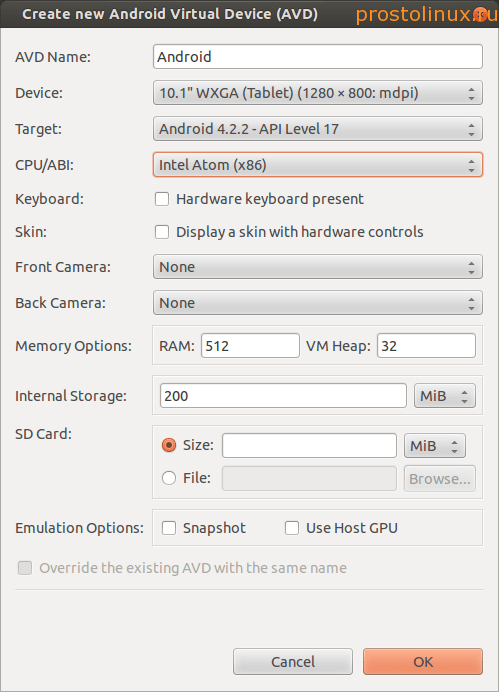
Pas vendosjes së parametrave, klikoni OK dhe makina jonë virtuale me Android shfaqet në menaxher.

Tani shtypni butonin Filloni dhe nisni Android-in tonë.

Siç mund ta shihni, gjithçka funksionoi, dhe më e rëndësishmja, Interneti funksionon menjëherë, dhe për hir të kësaj gjithçka filloi. Tani mund të provoni të konfiguroni llogarinë tuaj Android dhe të filloni të instaloni aplikacione nga Google Play.
E vetmja negative janë frenat e forta gjatë funksionimit. Por unë mendoj se këtu ju vetëm duhet të eksperimentoni pak, duke instaluar versione të ndryshme të Android dhe duke vendosur parametra të ndryshëm për instalimin e tij. Kështu mund ta instaloni Android në Linux për zhvillimin e aplikacioneve në të, dhe vetëm për testim.
Nëse dini si të përmirësoni performancën e Android në Linux, atëherë ndani përvojën tuaj në komente.
Një ditë më parë m'u kthye netbook-u i vjetër, i vogël, i dobët, e bleva në vitin 2010. Dhe mendova: Linux dhe Windows do të jenë në të...
Ju ndoshta keni pasur menjëherë një pyetje: - "Pse të instaloni Android në VirtualBox (makinë virtuale)?" Dhe arsyet mund të jenë të ndryshme, por në thelb ...